USB port MAZDA MODEL 3 HATCHBACK 2019 Ägarmanual (in Swedish)
[x] Cancel search | Manufacturer: MAZDA, Model Year: 2019, Model line: MODEL 3 HATCHBACK, Model: MAZDA MODEL 3 HATCHBACK 2019Pages: 290, PDF Size: 57.09 MB
Page 170 of 290
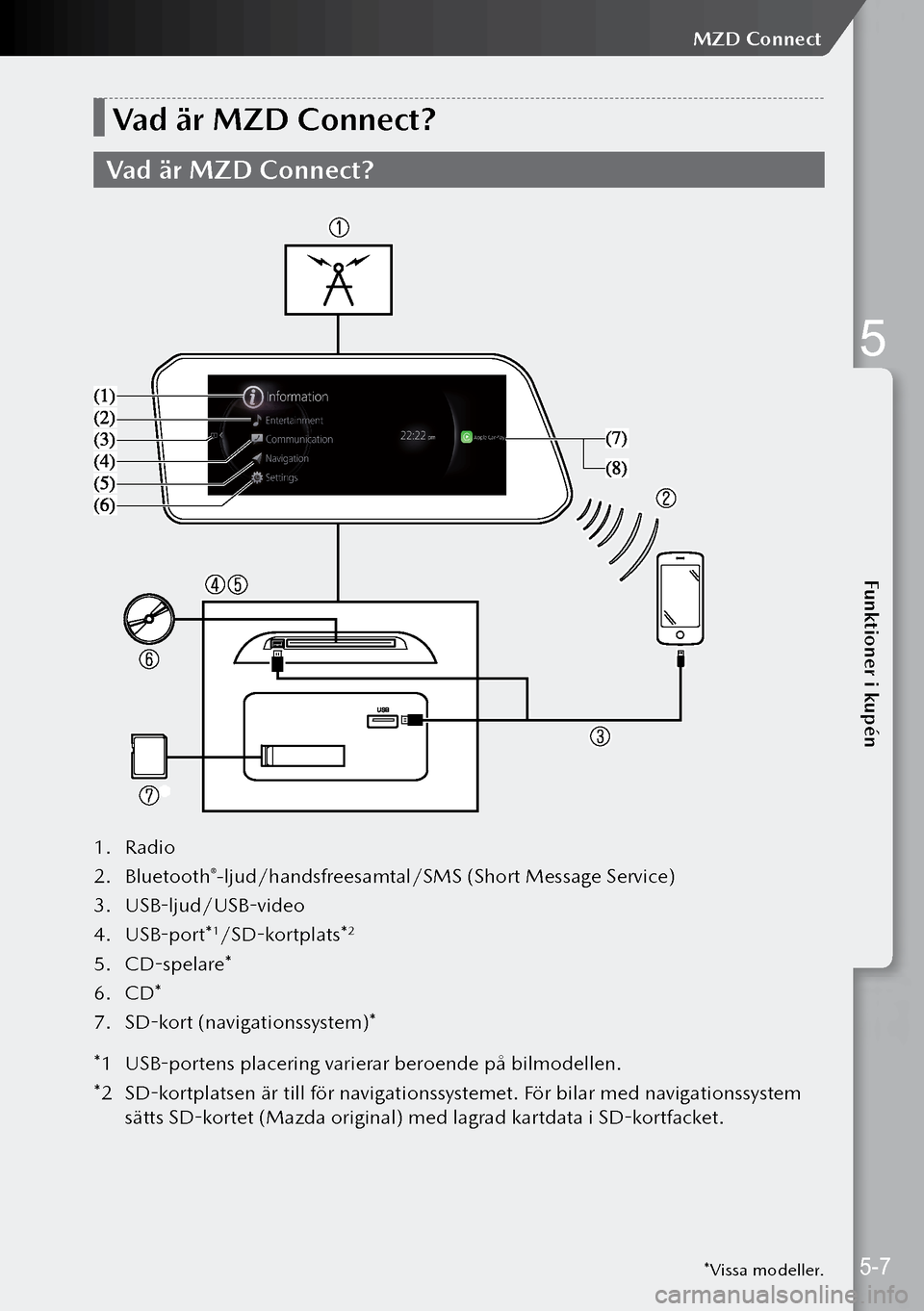
Vad är MZD Connect?
Vad är MZD Connect?
1. Radio
2. Bluetooth
®-ljud/handsfreesamtal/SMS (Short Message Service)
3. USB-ljud/USB-video
4. USB-port*
1/SD-kortplats*2
5. CD-spelare*
6. CD*
7. SD-kort (navigationssystem)*
*1 USB-portens placering varierar beroende på bilmodellen.
*2 SD-kortplatsen är till för navigationssystemet. För bilar med navigationssystem
sätts SD-kortet (Mazda original) med lagrad kartdata i SD-kortfacket.
*Vissa modeller.5-7
MZD Connect
5
Funktioner i kupén
Page 171 of 290
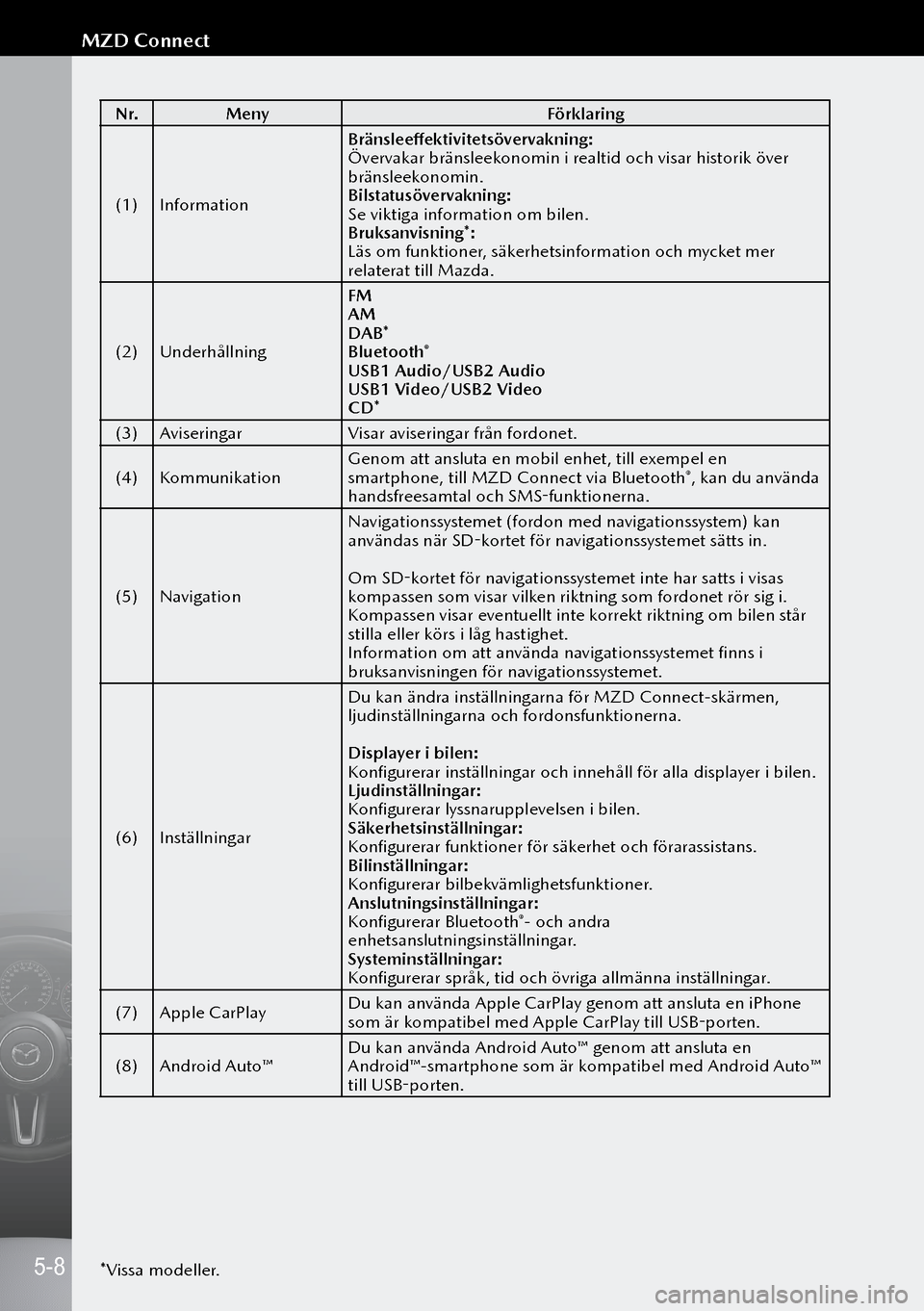
N r.Meny Förklaring
(1) Information Bränsleeffektivitetsövervakning:
Övervakar bränsleekonomin i realtid och visar historik över
bränsleekonomin.
Bilstatusövervakning:
Se viktiga information om bilen.
Bruksanvisning*:
Läs om funktioner, säkerhetsinformation och mycket mer
relaterat till Mazda.
(2) Underhållning FM
AM
DAB
*
Bluetooth
®
USB1 Audio/USB2 Audio
USB1 Video/USB2 Video
CD*
(3) Aviseringar Visar aviseringar från fordonet.
(4) Kommunikation Genom att ansluta en mobil enhet, till exempel en
smartphone, till MZD Connect via Bluetooth
®, kan du använda
handsfreesamtal och SMS-funktionerna.
(5) Navigation Navigationssystemet (fordon med navigationssystem) kan
användas när SD-kortet för navigationssystemet sätts in.
Om SD-kortet för navigationssystemet inte har satts i visas
kompassen som visar vilken riktning som fordonet rör sig i.
Kompassen visar eventuellt inte korrekt riktning om bilen står
stilla eller körs i låg hastighet.
Information om att använda navigationssystemet finns i
bruksanvisningen för navigationssystemet.
(6) Inställningar Du kan ändra inställningarna för MZD Connect-skärmen,
ljudinställningarna och fordonsfunktionerna.
Displayer i bilen:
Konfigurerar inställningar och innehåll för alla displayer i bilen.
Ljudinställningar:
Konfigurerar lyssnarupplevelsen i bilen.
Säkerhetsinställningar:
Konfigurerar funktioner för säkerhet och förarassistans.
Bilinställningar:
Konfigurerar bilbekvämlighetsfunktioner.
Anslutningsinställningar:
Konfigurerar Bluetooth
®- och andra
enhetsanslutningsinställningar.
Systeminställningar:
Konfigurerar språk, tid och övriga allmänna inställningar.
(7) Apple CarPlay Du kan använda Apple CarPlay genom att ansluta en iPhone
som är kompatibel med Apple CarPlay till USB-porten.
(8) Android Auto™ Du kan använda Android Auto™ genom att ansluta en
Android™-smartphone som är kompatibel med Android Auto™
till USB-porten.
*Vissa modeller.
5-8
MZD Connect
Page 182 of 290
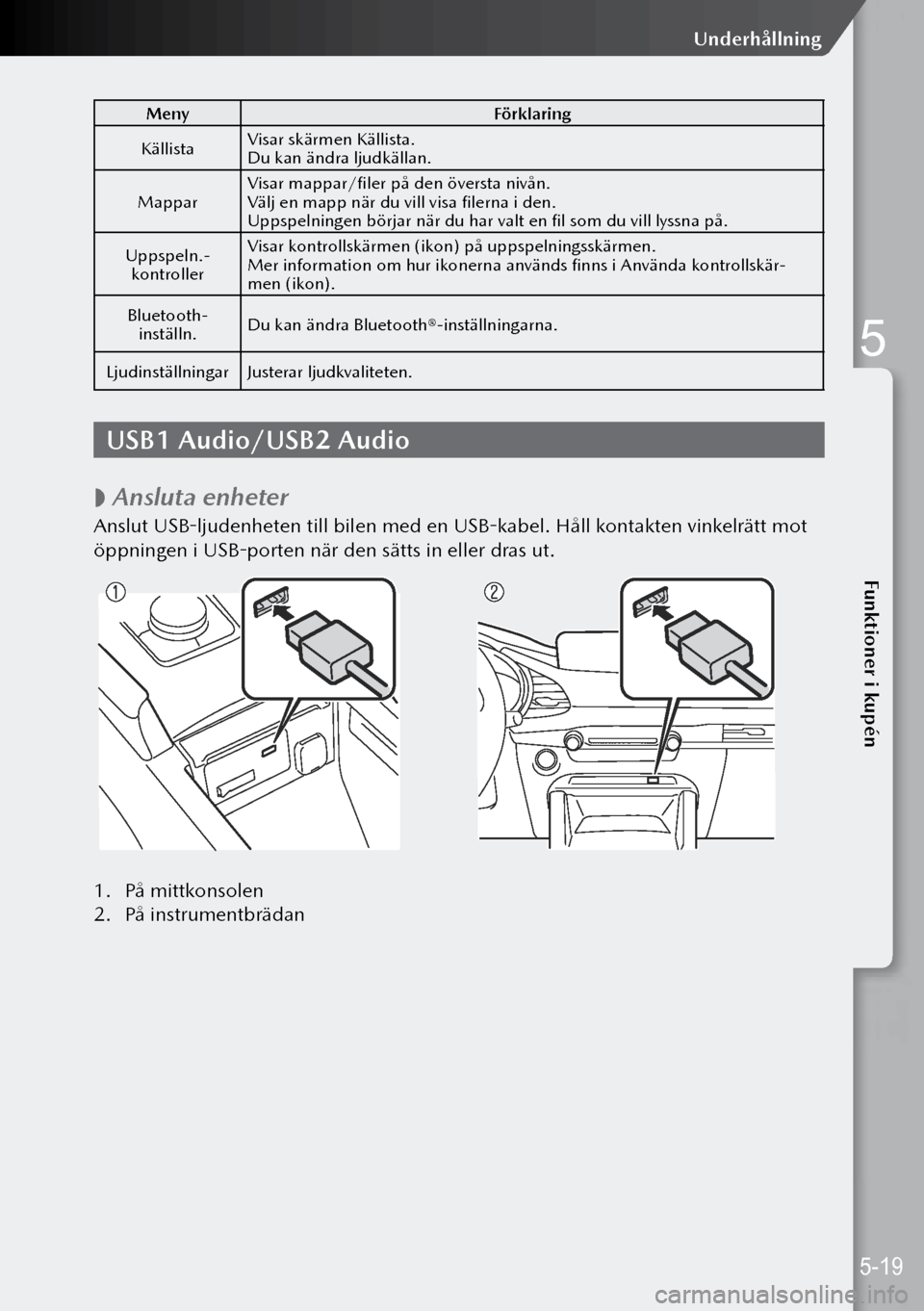
MenyFörklaring
Källista Visar skärmen Källista.
Du kan ändra ljudkällan.
Mappar Visar mappar/filer på den översta nivån.
Välj en mapp när du vill visa filerna i den.
Uppspelningen börjar när du har valt en fil som du vill lyssna på.
Uppspeln.- kontroller Visar kontrollskärmen (ikon) på uppspelningsskärmen.
Mer information om hur ikonerna används finns i Använda kontrollskär
-men (ikon).
Bluetooth- inställn. Du kan ändra Bluetooth®-inställningarna.
Ljudinställningar Justerar ljudkvaliteten.
USB1 Audio/USB2 Audio
Ansluta enheter
Anslut USB-ljudenheten till bilen med en USB-kabel. Håll kontakten vinkelrätt mot
öppningen i USB-porten när den sätts in eller dras ut.
1.
På mittkonsolen
2. På instrumentbrädan
5-19
Underhållning
5
Funktioner i kupén
Page 223 of 290
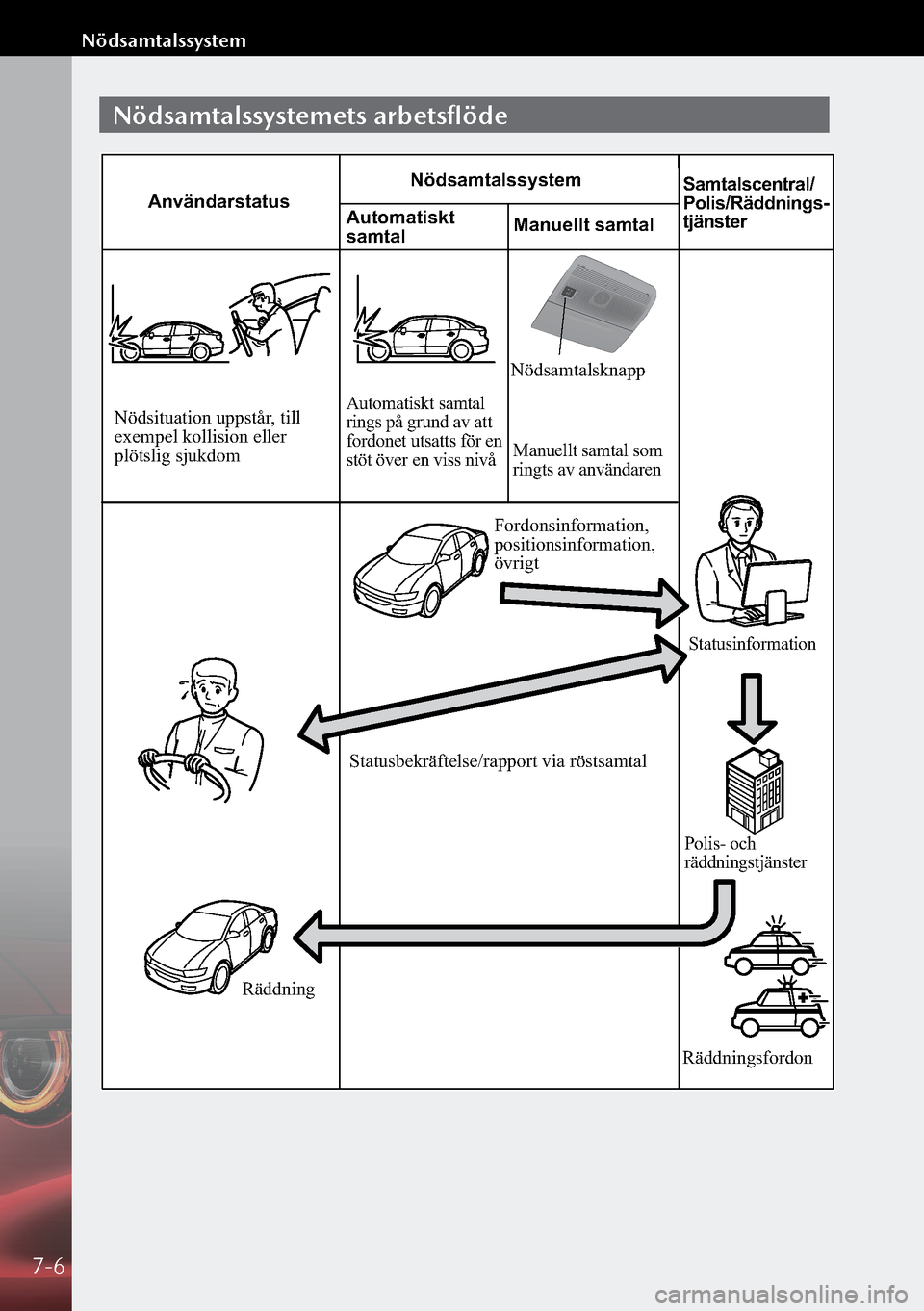
Nödsamtalssystemets arbetsflöde
Automatiskt
samtalAnvändarstatusNödsamtalssystem
Samtalscentral /
P olis/Räddnings-
tjänster
Manuellt samtal
Nödsituation uppstår , till
exempel kollision eller
plötslig sjukdom
Automatiskt samtal
rings på grund av att
fordonet utsatts för en
stöt över en viss nivå
Fordonsinformation,
positionsinformation,
övrigt
Statusinformatio n
Polis- och
räddningstjänster
Räddningsfordon
Räddning Statusbekräftelse/rapport via röstsamtal
Manuellt samtal som
ringts av användare n
Nödsamtalsknapp
7-6
Nödsamtalssystem